Indholdsfortegnelse:
- Trin 1: Stykliste
- Trin 2: Skematisk
- Trin 3: Start af projektet
- Trin 4: Installation af LED -monteringshardware
- Trin 5: Installation af lysdioderne
- Trin 6: Placering af Arduino Nano
- Trin 7: Tilslut LED'er med Arduino Nano
- Trin 8: Nyd dit projekt

Video: Arduino Traffic Light: 8 trin (med billeder)

2024 Forfatter: John Day | [email protected]. Sidst ændret: 2024-01-30 08:28


Dette projekt blev udført med 5 mm lysdioder og LED-monteringshardware T1-3/4 Clear Standard for bedre visualisering, og ved hjælp af 3 lysdioder til separat at vise farverne henholdsvis rød, gul og grøn.
Trin 1: Stykliste

Det skal du bruge:
1 5 mm rød LED
1 5 mm gul LED
1 5 mm grøn LED
3 LED-monteringshardware T1-3/4 Clear Standard
1 Arduino Nano
1 Plastik kabinet på 3,2 "X 1,6" x 0,8"
1 USB-A til USB-mini-kabel
Loddekolbe
Lodde rulle
Roterende boremaskine
Bor på 1/4 "og 1/2"
Trin 2: Skematisk
Se skematisk, så du kan gøre et godt stykke arbejde. Kontroller, at du bliver nødt til at tilslutte rød LED til pin 2, gul LED til pin 7 og grøn LED til pin 12 fra henholdsvis Arduino nano, mens du forbinder hinanden katoderne på LED'erne og den fælles forbindelse til dem til GND.
Trin 3: Start af projektet



Brug boret på 1/4 ", så du kan danne projektets frontpanel ved at lave tre huller. Du bliver også nødt til at bruge boret på 1/2" til at lave hullet, hvor det passerer gennem USB-A til USB-mini-kabel.
Trin 4: Installation af LED -monteringshardware


Monter LED -monteringshardwaren ved at indsætte dem i de 1/4 huller, der er lavet tidligere.
Trin 5: Installation af lysdioderne



Indsæt LED'erne i LED -monteringshardwaren, og lod katoderne hinanden på LED'erne.
Trin 6: Placering af Arduino Nano



Placer Arduino nano inde i dit kabinet, og tilslut USB-min-stikket. Indsæt derefter de resterende terminaler på LED'erne i den. Nu er det et godt øjeblik, så du kan uploade koden fra www.pastebin.com webside. Gå derefter til:
Trin 7: Tilslut LED'er med Arduino Nano



Lod de ledninger, der tidligere var indsat i Arduino nano, og skær overskydende.
Trin 8: Nyd dit projekt



Luk din plastikboks ved at bruge skruerne, der følger med i den egen æske, og fortsæt med at tilslutte den til computeren.
Anbefalede:
Arduino Traffic Light Controller Brug af RBG Led - 4-vejs: 3 trin

Arduino Traffic Light Controller Brug af RBG Led | 4-vejs: I dette indlæg lærer du om, hvordan du laver en Arduino-lyskrydscontroller. Denne lyskrydscontroller vil blive brugt til at kontrollere trafikafviklingen. Disse kan anvendes i områder med høj trafik for at undgå trafikblokke eller ulykker. Denne
Arduino Traffic Light Controller - 4-vejs: 3 trin

Arduino Traffic Light Controller | 4-vejs: I dette indlæg lærer du om, hvordan du laver en Arduino-lyskrydscontroller. Denne lyskrydscontroller bruges til at kontrollere trafikafviklingen. Disse kan anvendes på områder med høj trafik for at undgå trafikblokke eller ulykker. Denne
Arduino Traffic Light: 3 trin (med billeder)

Arduino Traffic Light: Denne instruerbare er afledt af: Arduino-Traffic-Light-Simulator Jeg har brugt tegningen fra denne instruerbare, til at oprette et separat trafiklys. Jeg lavede følgende ændringer: Huller til lysdioder er mindre, til 5 mm lysdioder (i stedet for 10 mm lysdioder)
Arduino Traffic Light Project [Med fodgængerfelt]: 3 trin
![Arduino Traffic Light Project [Med fodgængerfelt]: 3 trin Arduino Traffic Light Project [Med fodgængerfelt]: 3 trin](https://i.howwhatproduce.com/images/003/image-6999-j.webp)
Arduino Traffic Light Project [With Pedestrian Crossing]: Hvis du leder efter noget let, enkelt og samtidig vil imponere alle med din Arduino, så er trafiklysprojekt sandsynligvis det bedste valg, især når du er nybegynder i verden af Arduino.Vi skal først se ho
Traffic Light Controller Brug af Arduino: 3 trin
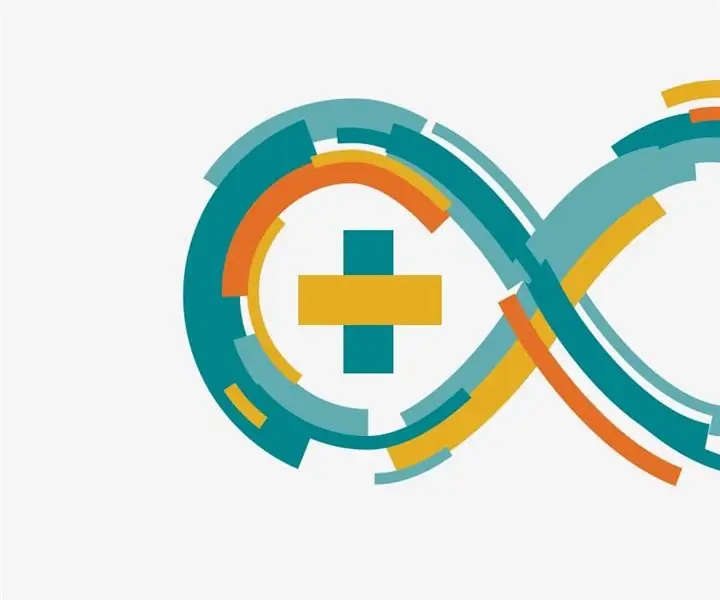
Traffic Light Controller Brug af Arduino: Dette er et breadboard -baseret projekt, der bruger Atmel Atmega 2560 (Arduino Mega) til at lave en trafiklys controller. Varigheden af RØD og BLÅ LED er sat til 15 sekunder. Varigheden af den gule LED er indstillet til 1 sekund. Vi kan indstille din egen varighed med
